아침에 컴퓨터를 켰는데 갑자기 부팅이 안 돼서 심장이 철렁했던 경험, 다들 한 번쯤 있으시죠? 저도 얼마 전 중요한 작업 중에 갑자기 PC가 먹통이 돼서 정말 식은땀이 흘렀는데요. 이럴 때 가장 먼저 의심해봐야 할 부분이 바로 ‘부팅 장치’입니다.
우리 컴퓨터의 뇌와 같은 역할을 하는 이 중요한 장치에 문제가 생기면, 윈도우 진입은 물론이고 그 어떤 작업도 불가능해지죠. 과연 내 소중한 PC를 다시 살릴 방법은 무엇일지, 그리고 이런 불상사를 미리 막으려면 어떻게 해야 할지! 아래 글에서 제가 직접 겪고 찾아낸 꿀팁들을 확실히 알려드릴게요!
컴퓨터 부팅이 안 될 때, 정말 눈앞이 캄캄해지는 경험 다들 있으실 거예요. 저도 얼마 전 밤샘 작업으로 중요한 자료를 저장해뒀는데, 아침에 컴퓨터를 켜니 묵묵부답이라 순간 심장이 철렁 내려앉았었죠. 다행히 여러 방법을 시도한 끝에 PC를 다시 살려냈는데요.
이 글에서는 제가 직접 겪고 해결했던 경험들을 바탕으로, 여러분의 소중한 PC를 다시 부팅시키는 확실한 꿀팁들을 아주 자세히 알려드릴게요! 무작정 수리 센터에 맡기기 전에, 이 글을 통해 자가 진단을 먼저 해보는 건 어떨까요? 분명 도움이 되실 거라 확신합니다.
전원부터 꼼꼼히, 가장 기본적인 점검의 시작

전원 케이블과 연결 상태는 확인하셨나요?
“컴퓨터가 안 켜진다”는 말에 가장 먼저 확인해야 할 건, 사실 너무나도 기본적인 전원 연결 상태예요. “설마 내가 전원도 안 꽂았겠어?”라고 생각하실 수 있지만, 의외로 헐겁게 꽂혀 있거나 멀티탭 스위치가 꺼져 있는 경우도 종종 있답니다. 저도 예전에 급하게 선 정리하다가 파워 케이블을 제대로 꽂지 않아서 컴퓨터가 죽은 줄 알고 한참을 헤맸던 기억이 생생해요.
PC 본체 뒤편의 파워 케이블, 모니터 전원 및 신호 케이블, 그리고 멀티탭까지 모든 연결 상태를 한 번 더 꾹꾹 눌러서 확인해보세요. 작은 접촉 불량이 큰 문제처럼 보일 수 있으니까요. 특히 모니터 전원은 들어오는데 “신호 없음” 메시지만 뜬다면, 모니터와 그래픽 카드 사이의 케이블이 제대로 연결되었는지, 혹시 포트가 바뀌진 않았는지도 꼭 확인해야 합니다.
HDMI나 DP 케이블이 오래되거나 손상된 경우도 가끔 있으니, 여분의 케이블이 있다면 바꿔서 테스트해보는 것도 좋은 방법이랍니다. 간혹 저처럼 그래픽카드에 케이블을 꽂지 않고 메인보드 쪽에 꽂는 실수도 하니, 이 부분도 꼭 점검해보세요.
모니터는 살아있는데 화면이 깜빡이거나 검은 화면만 보이시나요?
전원은 잘 들어오고 팬도 도는 소리가 나는데 모니터만 깜빡거리거나 아무것도 안 나온다면, 모니터 자체의 문제일 수도 있지만, 그래픽 카드나 램(RAM) 쪽 문제일 확률도 높아요. 특히 “삐~”하는 비프음이 들린다면, 특정 하드웨어의 이상 신호일 가능성이 큽니다. 비프음 횟수나 길이에 따라 어떤 부품에 문제가 있는지 대략적으로 짐작할 수 있는데, 보통 램이나 그래픽 카드 접촉 불량이 흔한 원인으로 꼽히죠.
이럴 때는 본체 커버를 열고 그래픽 카드나 램을 한 번 뺐다가 다시 꽂아보는 것만으로도 해결되는 경우가 많아요. 램을 뺄 때는 양쪽 고정 클립을 벌리고, 다시 꽂을 때는 “딸깍” 소리가 날 때까지 꾸욱 눌러주셔야 합니다. 그래픽 카드도 마찬가지로 고정 걸쇠를 풀고 슬롯에서 완전히 분리한 다음, 다시 장착해보세요.
먼지가 많이 쌓여 접촉 불량을 일으키는 경우도 있으니, 김이 없는 마른 솔이나 에어 스프레이로 슬롯 부분을 청소해주는 것도 잊지 마세요.
심장이자 뇌, 부팅 장치와 BIOS/UEFI 설정 점검
SSD/HDD, 부팅 장치에 문제가 생긴 건 아닐까요?
우리 컴퓨터의 모든 데이터와 운영체제가 저장되는 SSD나 HDD는 PC의 심장과 같은 존재예요. 이 중요한 저장 장치에 문제가 생기면 “Reboot and Select Proper Boot Device” 혹은 “No bootable device” 같은 메시지가 뜨면서 부팅이 불가능해집니다.
실제로 제가 겪었던 경험 중 하나는, 오래된 HDD를 쓰다가 갑자기 컴퓨터가 무한 재부팅 루프에 빠진 적이 있었어요. 알고 보니 HDD에 배드 섹터가 잔뜩 생겨서 운영체제 파일을 제대로 읽어오지 못했던 거죠. 이런 저장 장치 불량은 윈도우 자동 복구 실패의 주요 원인이 되기도 합니다.
저장 장치의 물리적 불량은 전문가의 도움이 필요할 수 있지만, 간혹 SATA 케이블이 헐겁거나 손상되어서 인식이 안 되는 경우도 있으니, 케이블을 새것으로 교체하거나 다른 포트에 꽂아보는 것도 시도해볼 만합니다.
BIOS/UEFI 설정, 부팅 순서가 엉켰을 수도 있어요!
컴퓨터가 켜질 때 가장 먼저 작동하는 것이 바로 BIOS 또는 UEFI라는 시스템이에요. 이 BIOS/UEFI 설정에서 부팅 순서가 잘못 지정되어 있으면, 아무리 운영체제가 멀쩡해도 컴퓨터는 엉뚱한 장치에서 부팅 시도를 하다가 결국 실패하게 됩니다. 예를 들어, USB나 외장 하드를 연결해두고 BIOS에서 해당 장치로 부팅하도록 설정되어 있다면, 정작 윈도우가 설치된 내장 SSD/HDD로는 부팅을 시도하지 않게 되죠.
저도 예전에 USB로 윈도우를 설치한 뒤 깜빡하고 부팅 순서를 바꾸지 않아 식겁했던 적이 있습니다. BIOS 진입 키(보통 F2, Del 키 등 제조사마다 달라요)를 연타하여 BIOS 화면으로 들어가서, Boot 메뉴에서 부팅 1 순위를 윈도우가 설치된 SSD나 HDD로 변경해주어야 합니다.
Secure Boot 나 Fast Boot 같은 옵션이 오히려 부팅을 방해하는 경우도 있으니, 일시적으로 비활성화해보는 것도 하나의 방법이 될 수 있습니다.
운영체제(OS) 문제, 소프트웨어적으로 접근하기
윈도우 자동 복구 기능, 최후의 보루인가요?
컴퓨터가 비정상적으로 종료되거나 부팅에 여러 번 실패하면, 윈도우는 스스로 ‘자동 복구’ 모드로 진입하려고 시도합니다. 이 기능은 손상된 시스템 파일을 복구하거나 부팅 문제를 해결하는 데 도움이 될 수 있지만, 때로는 이 자동 복구마저 실패하고 무한 루프에 빠지는 경우가 있어요.
이럴 때면 정말 답답하죠. “PC를 복구하지 못했습니다”라는 메시지만 계속 뜨는데, 뭘 어떻게 해야 할지 막막할 때가 많아요. 이런 상황에서는 보통 ‘고급 옵션’을 통해 ‘시동 복구’를 다시 시도하거나, ‘명령 프롬프트’를 이용해 부트 레코드(MBR/GPT)를 재구축하는 등의 전문적인 방법을 사용해야 해요.
‘sfc /scannow’ 명령어를 통해 시스템 파일 무결성을 검사하고 복구해보는 것도 좋은 시도입니다.
안전 모드로 진입, 문제 해결의 실마리를 찾다
윈도우가 정상적으로 부팅되지 않을 때, ‘안전 모드’는 정말 유용한 진단 도구입니다. 최소한의 드라이버와 서비스만으로 윈도우를 시작하기 때문에, 특정 프로그램이나 드라이버 충돌로 인해 부팅 문제가 발생했을 경우 안전 모드에서는 정상적으로 진입이 가능할 수 있어요. 안전 모드로 진입하는 방법은 여러 가지가 있는데, 가장 일반적인 방법은 컴퓨터 전원을 여러 번 강제 종료(대부분 3 회 이상)하여 ‘고급 시작 옵션’ 화면으로 진입한 뒤, ‘문제 해결’> ‘고급 옵션’> ‘시작 설정’> ‘다시 시작’을 선택하고 숫자 4 또는 F4 를 눌러 안전 모드로 들어가는 것입니다.
안전 모드에서 문제가 해결된다면, 최근에 설치한 프로그램이나 업데이트된 드라이버를 제거하거나 시스템 복원 기능을 사용해 문제가 발생하기 이전 시점으로 되돌려보는 것을 추천합니다.
주요 부팅 오류 메시지 및 해결 가이드
저처럼 컴퓨터 문제로 끙끙 앓는 분들을 위해, 흔히 볼 수 있는 부팅 오류 메시지와 그에 따른 간단한 해결책을 표로 정리해봤어요. 물론 모든 상황에 딱 들어맞는 정답은 없지만, 이 표가 여러분의 문제 해결에 작은 실마리가 되어줄 거라고 믿습니다.
| 오류 메시지 또는 증상 | 예상 원인 | 간단 해결책 |
|---|---|---|
| “INACCESSIBLE BOOT DEVICE” 블루스크린 | 저장 장치 불량, SATA 케이블 문제, 드라이버 충돌 | 케이블 재연결, BIOS 부팅 순서 확인, 안전 모드 진입 후 드라이버 확인 |
| 컴퓨터 전원은 들어오나 화면이 안 나옴 (비프음 X) | 모니터 케이블 불량, 그래픽 카드 접촉 불량, RAM 접촉 불량 | 모니터 케이블 확인/교체, 그래픽 카드/RAM 재장착 |
| “Reboot and Select Proper Boot Device” 또는 “No Bootable Device” | 부팅 장치(SSD/HDD) 인식 불가, BIOS 부팅 순서 오류, OS 손상 | BIOS 부팅 순서 확인/변경, 저장 장치 케이블 재연결 |
| “자동 복구에서 PC를 복구하지 못했습니다” 무한 반복 | 손상된 시스템 파일, 부팅 섹터 오류, 윈도우 업데이트 실패 | 안전 모드 진입, 명령 프롬프트에서 복구 명령어(bootrec 등) 실행 |
| 컴퓨터 전원 자체가 안 들어옴 | 파워 서플라이 불량, 메인보드 불량, 전원 스위치 문제 | 전원 케이블 확인, 멀티탭 점검, 파워 서플라이 교체 고려 |
램(RAM)부터 메인보드까지, 다른 하드웨어 문제도 놓치지 마세요!
램(RAM) 접촉 불량은 생각보다 흔한 범인!
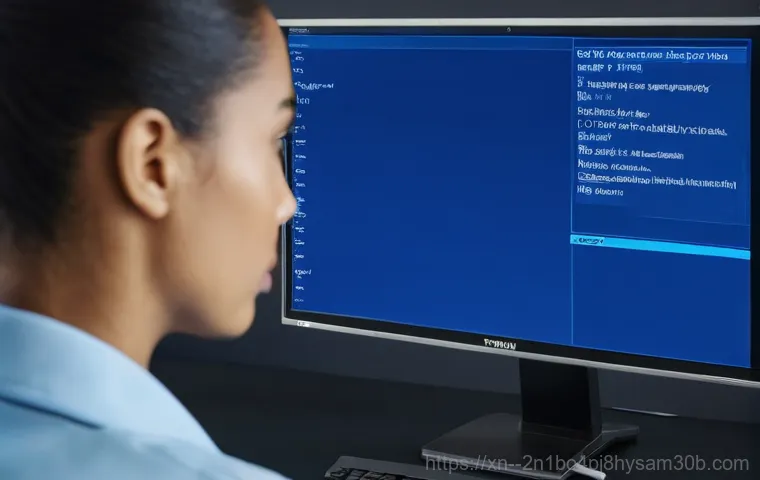
컴퓨터 부팅 문제의 의외의 복병이 바로 램(RAM) 접촉 불량일 때가 많아요. 컴퓨터를 사용하다가 갑자기 화면이 안 나오거나, 삐~ 소리만 나면서 부팅이 안 되는 경우, 심지어는 무한 재부팅이 반복될 때도 램 접촉 불량을 의심해볼 수 있습니다. 제가 한 번은 PC를 옮기다가 덜컥 소리가 났는데, 그 이후로 계속 화면이 안 뜨는 거예요.
온갖 방법을 다 써봐도 안 되길래 설마 했는데, 램을 뺐다가 다시 꽂으니 언제 그랬냐는 듯이 정상 부팅이 되더라고요. 이런 경험, 저만 있는 건 아닐 거예요! 램은 메인보드 슬롯에 꽂혀 있는데, 시간이 지나면서 먼지가 쌓이거나 외부 충격 등으로 인해 미세하게 접촉이 불량해질 수 있어요.
이럴 때는 본체 커버를 열고 램을 조심스럽게 분리한 다음, 램의 금색 단자 부분을 지우개로 살살 문질러 닦아주고 다시 슬롯에 ‘딸깍’ 소리가 나게끔 확실히 장착해주면 해결되는 경우가 많습니다. 슬롯 자체에 먼지가 많다면 에어 스프레이로 청소해주는 것도 잊지 마시고요.
그래픽 카드, 메인보드 등 다른 하드웨어 점검도 필수!
램 문제 외에도 그래픽 카드, 메인보드, 심지어 CPU 같은 다른 하드웨어 부품의 문제로 인해 부팅이 안 될 수도 있습니다. 특히 그래픽 카드는 모니터에 화면을 출력하는 역할을 하기 때문에, 여기에 문제가 생기면 모니터가 검은 화면이 되거나 비프음이 발생할 수 있습니다.
램과 마찬가지로 그래픽 카드도 슬롯에서 분리했다가 다시 확실히 장착해보는 것이 첫 번째 시도예요. 메인보드 문제는 좀 더 복잡할 수 있는데, 육안으로 콘덴서가 부풀어 올랐거나 탄 흔적이 있는지 확인해볼 수 있습니다. 전원 공급 장치(파워 서플라이) 문제 역시 컴퓨터가 아예 켜지지 않거나, 전원이 들어왔다 나갔다 하는 증상을 유발할 수 있으니, 다른 파워를 연결하여 테스트해보는 것도 좋은 진단 방법이에요.
각 부품별 자가 진단이 어렵다면, 증상을 최대한 자세히 기록해두는 것이 전문가에게 도움을 요청할 때 큰 도움이 됩니다.
소중한 데이터는 어떻게 지킬까? 미리 준비하는 습관
부팅 불가 상황에서 데이터 복구는 어떻게 해야 할까요?
PC 부팅이 안 될 때 가장 걱정되는 건 바로 내 소중한 데이터들이죠. 사진, 문서, 업무 파일 등 없으면 안 될 자료들이 날아갈까 봐 초조해지기 마련입니다. 만약 부팅 자체가 안 되는 상황이라면, 윈도우가 설치되지 않은 다른 PC에 문제의 저장 장치(SSD/HDD)를 연결하여 데이터를 백업하는 방법이 가장 안전해요.
외장 하드 케이스를 구매해서 USB 방식으로 연결하면 비교적 쉽게 데이터에 접근할 수 있습니다. 하지만 저장 장치 자체가 물리적으로 손상된 경우에는 일반적인 방법으로는 데이터 복구가 어렵고, 전문 데이터 복구 업체의 도움이 필요할 수 있습니다. 이런 업체들은 고가의 장비를 이용해 손상된 저장 장치에서 데이터를 추출해주지만, 비용이 만만치 않다는 점을 염두에 두셔야 해요.
시중에 나와 있는 데이터 복구 프로그램(예: Tenorshare 4DDiG, Disk Drill, Recuva 등)을 사용해볼 수도 있지만, 저장 장치에 추가적인 손상을 줄 위험도 있으니 신중하게 사용해야 합니다.
데이터 유실 방지를 위한 최고의 방법, 꾸준한 백업!
사실 데이터 유실을 막는 가장 확실하고 최고의 방법은 평소에 꾸준히 백업을 해두는 습관이에요. “에이, 설마 내 컴퓨터가 고장 나겠어?”라고 생각하다가 저처럼 큰코다치는 경우가 허다합니다. 중요한 자료들은 주기적으로 외장 하드나 USB, 클라우드 서비스(네이버 마이박스, 구글 드라이브, OneDrive 등)에 복사해두는 것을 강력히 추천해요.
클라우드 서비스는 인터넷만 연결되어 있다면 언제 어디서든 접근 가능하고, 여러 기기에서 동기화가 가능해 편리하죠. 자동으로 백업되도록 설정해두면 더욱 편리하고요. 물론 유료 서비스의 경우 비용이 발생하지만, 내 소중한 추억이나 업무 자료를 잃는 것에 비하면 훨씬 저렴한 투자라고 생각해요.
저도 한 번 데이터를 날려본 후로는 매달 중요한 자료들을 백업하는 루틴을 만들어서 실천하고 있답니다. 여러분도 꼭 백업 습관을 들이셔서 불필요한 걱정을 덜어내시길 바랍니다!
혼자 해결하기 어렵다면, 전문가의 도움을!
언제쯤 전문가에게 맡겨야 할까요?
지금까지 제가 알려드린 방법들을 다 시도해봐도 컴퓨터가 묵묵부답이거나, 오히려 증상이 더 악화되는 것 같다면, 그때는 과감히 전문가의 손길을 빌려야 할 때입니다. 섣불리 더 만지다가 더 큰 고장을 유발할 수도 있거든요. 특히 하드웨어 교체가 필요한 상황이거나, 메인보드나 CPU 같은 핵심 부품의 문제로 의심될 때는 일반인이 자가 수리하기는 매우 어렵습니다.
또한, “Reboot and Select Proper Boot Device” 메시지처럼 부팅 장치 관련 오류가 뜨는데, BIOS 설정도 정상이고 케이블도 문제가 없다면 저장 장치 자체의 물리적 손상일 가능성이 높아요. 이런 경우에는 전문 장비 없이는 진단조차 어렵고, 데이터를 살리는 것이 우선이라면 더더욱 전문 업체에 맡기는 것이 현명합니다.
컴퓨터 문제는 원인이 너무나 다양해서 때로는 숙련된 전문가도 시간을 들여 진단해야 하는 경우도 많아요.
믿을 수 있는 컴퓨터 수리 업체 고르는 팁
전문가의 도움이 필요할 때, 어떤 수리 업체를 선택해야 할지 고민될 수 있어요. 비양심적인 업체 때문에 불필요한 수리 비용을 지불하거나, 멀쩡한 부품을 교체당하는 ‘호갱’이 되는 경우가 생각보다 많거든요. 제가 몇 가지 팁을 드릴게요.
첫째, 온라인 리뷰나 평판을 꼭 확인하세요. 네이버나 구글 지도에 검색해서 다른 고객들의 후기를 꼼꼼히 살펴보는 것이 중요합니다. 둘째, 매장을 직접 운영하는 실체가 있는 업체를 선택하는 것이 좋습니다.
출장 전문 업체 중에는 문제가 발생했을 때 연락이 잘 안 되는 곳도 있으니 주의해야 해요. 셋째, 수리 전에 정확한 진단과 함께 수리 비용을 명확하게 설명해주는지 확인해야 합니다. 저렴한 가격에 현혹되기보다는, 투명하고 정직하게 설명해주는 곳을 선택하는 것이 중요해요.
넷째, 교체 부품이 있다면 반드시 원래 부품을 돌려달라고 요청하세요. 그래야 부품 바꿔치기 같은 사기를 예방할 수 있답니다. 마지막으로, 중요한 데이터가 있다면 미리 백업하거나, 수리 전에 데이터 유실 가능성에 대해 충분히 상담하고 동의하는 과정을 거치는 것이 중요합니다.
조금 번거롭더라도 신중하게 선택해서 소중한 내 PC를 믿고 맡길 수 있는 곳을 찾으시길 바랍니다.
글을마치며
휴, 이렇게까지 긴 글을 함께 읽어주시느라 고생 많으셨어요! 컴퓨터가 갑자기 먹통이 되면 정말 하늘이 무너지는 것 같은 기분이죠. 하지만 제가 직접 겪고 해결했던 경험들을 풀어내면서 여러분에게 조금이나마 도움이 되었기를 진심으로 바랍니다. 무작정 포기하기 전에 오늘 알려드린 방법들을 하나씩 차분하게 시도해보시면 분명 좋은 결과를 얻으실 수 있을 거예요. 우리 모두의 소중한 PC가 다시 힘차게 부팅되기를 응원합니다! 혹시 이 글을 보고 문제를 해결하셨다면 댓글로 저에게도 알려주세요. 저에게도 큰 기쁨이 될 테니까요!
알아두면 쓸모 있는 정보
1. 데이터는 생명, 백업은 습관! 여러분의 소중한 사진, 문서, 추억이 담긴 파일들을 잃고 싶지 않다면 평소에 꾸준히 외장 하드나 클라우드에 백업하는 습관을 들이세요. 혹시 모를 상황에 대비하는 최고의 방법이랍니다. 제가 직접 겪어보니, 백업만큼 마음 편한 게 없더라고요.
2. 전원부터 꼼꼼히 확인하세요! “설마” 하는 마음으로 놓치기 쉬운 전원 케이블, 멀티탭 스위치, 모니터 연결 상태 등 기본적인 것부터 차근차근 점검하는 것이 중요해요. 작은 접촉 불량이 큰 고장처럼 느껴질 수 있으니, 무작정 겁먹지 말고 가장 기초적인 부분부터 다시 한번 확인해보는 걸 추천합니다.
3. BIOS/UEFI 설정, 한 번쯤은 꼭 들어가 보세요! 부팅 순서가 엉켜서 PC가 헤매고 있을 수도 있어요. 컴퓨터 전원을 켤 때 F2 나 Del 키를 연타해서 BIOS/UEFI 설정에 들어가 부팅 1 순위가 윈도우가 설치된 저장 장치로 되어 있는지 확인하고, 필요하다면 변경해주세요. 생각보다 많은 문제가 여기서 해결된답니다.
4. 안전 모드는 여러분의 비밀 병기예요. 윈도우가 제대로 부팅되지 않을 때, ‘안전 모드’는 문제를 진단하고 해결하는 데 정말 유용합니다. 최소한의 기능만으로 윈도우를 시작해서 어떤 프로그램이나 드라이버가 충돌을 일으키는지 파악할 수 있는 좋은 기회가 될 거예요.
5. 전문가의 도움은 부끄러운 일이 아니에요! 자가 진단과 해결 노력에도 불구하고 PC가 살아나지 않는다면, 무리하게 더 만지기보다는 전문가의 도움을 받는 것이 현명합니다. 특히 하드웨어 교체가 필요하거나 원인을 알 수 없을 때는 경험 많은 전문가가 빠르고 정확하게 문제를 해결해 줄 수 있을 거예요. 믿을 수 있는 업체를 찾는 팁도 꼭 활용해보세요.
중요 사항 정리
컴퓨터 부팅 불가 상황은 누구에게나 당황스러운 경험일 수 있지만, 너무 낙담하지 마세요. 대부분의 경우 기본적인 점검과 자가 조치만으로도 해결될 수 있는 문제들이 많습니다. 제가 직접 겪어보니, 가장 먼저 확인해야 할 것은 전원 케이블과 모니터 연결 상태 같은 아주 기본적인 부분들이었어요. 의외로 이런 사소한 것들이 부팅을 방해하는 주범일 때가 많더라고요. 그 다음으로는 램이나 그래픽 카드처럼 접촉 불량이 잦은 하드웨어 부품들을 뺐다가 다시 꽂아보는 것을 시도해보세요. 먼지 청소도 잊지 마시고요.
저장 장치(SSD/HDD)의 문제나 BIOS/UEFI 부팅 순서 오류도 흔하게 발생하는 원인 중 하나이니, 이 부분도 꼭 점검해야 합니다. 그리고 윈도우 자체의 문제라면 ‘안전 모드’ 진입을 통해 문제의 실마리를 찾거나, 윈도우 자동 복구 기능을 활용하는 것도 좋은 방법이에요. 중요한 것은 각 증상에 맞는 해결책을 차분히 적용해보는 인내심이 필요하다는 것이죠. 제가 알려드린 오류 메시지별 가이드를 참고하시면 좀 더 수월하게 접근하실 수 있을 거예요.
무엇보다 강조하고 싶은 건 바로 ‘데이터 백업’입니다. 컴퓨터는 언제든 고장 날 수 있다는 것을 항상 염두에 두고, 소중한 자료들은 주기적으로 외부 저장 장치나 클라우드에 백업해두는 습관을 들이는 것이 가장 중요해요. 저처럼 데이터를 한 번 날려본 경험이 있다면 이 말의 중요성을 뼈저리게 느끼실 겁니다. 마지막으로, 모든 시도에도 불구하고 문제가 해결되지 않거나 하드웨어 교체가 필요하다고 판단될 때는 망설이지 말고 믿을 수 있는 컴퓨터 수리 전문가에게 도움을 요청하는 것이 현명한 선택이라는 점을 다시 한번 기억해주세요. 이 포스팅이 여러분의 컴퓨터 문제를 해결하는 데 작은 등불이 되었기를 바랍니다!
자주 묻는 질문 (FAQ) 📖
질문: 컴퓨터가 갑자기 부팅이 안 될 때, 가장 먼저 뭘 의심해봐야 하나요?
답변: 아, 정말 심장이 철렁하는 순간이죠! 저도 얼마 전 똑같은 경험을 했는데, 가장 먼저 확인해야 할 건 역시 ‘부팅 장치’입니다. 우리 컴퓨터의 뇌이자 모든 데이터가 담겨있는 SSD나 HDD가 제대로 작동하지 않으면, 윈도우 진입은 물론이고 화면조차 볼 수 없게 되거든요.
“INACCESSIBLE BOOT DEVICE” 같은 무시무시한 블루스크린이 뜨거나 아예 아무것도 뜨지 않을 때가 있어요. 이때는 저장 장치 자체의 문제일 수도 있고, 아니면 메인보드에 제대로 연결이 안 되었거나 BIOS(바이오스) 설정이 꼬였을 가능성도 배제할 수 없습니다.
제가 직접 겪어보니, 이럴 땐 케이블 연결 상태부터 다시 한번 꼼꼼히 확인해보는 게 좋더라고요. 의외로 허술하게 꽂혀있던 케이블 하나 때문에 멀쩡한 컴퓨터가 먹통이 되는 경우도 많답니다!
질문: 부팅이 안 될 때, 집에서 직접 해볼 수 있는 간단한 해결 방법이 있을까요?
답변: 물론이죠! 바로 서비스센터로 달려가기 전에 집에서 간단하게 시도해볼 수 있는 방법들이 몇 가지 있습니다. 저도 예전에 이런 상황에서 급하게 찾아보고 따라 해 봤는데, 생각보다 해결되는 경우가 많았어요!
첫 번째는 ‘전원 완전 차단 후 재부팅’입니다. 컴퓨터 전원을 끈 다음, 전원 케이블을 완전히 뽑고 5 분 정도 기다렸다가 다시 연결해서 켜보는 거예요. 이렇게 하면 혹시 모를 잔류 전원이나 일시적인 오류가 해결되는 경우가 있답니다.
두 번째는 ‘BIOS(바이오스) 설정 확인’입니다. 컴퓨터를 켰을 때, 제조사 로고가 뜨는 순간 Delete 키나 F2 키 등을 연타해서 BIOS 설정 화면으로 진입해보세요. 여기서 부팅 순서가 바뀌었거나 저장 장치가 제대로 인식되고 있는지 확인해볼 수 있습니다.
만약 부팅 순서가 뒤죽박죽이 되어 있다면, 윈도우가 설치된 드라이브를 최우선으로 설정해주면 해결될 수도 있어요! 세 번째는 ‘하드웨어 연결 상태 점검’입니다. 본체 뚜껑을 열고 SSD나 HDD의 SATA 케이블과 전원 케이블이 단단히 고정되어 있는지, 램(RAM)도 제대로 꽂혀있는지 한번씩 눌러서 확인해보세요.
저도 램이 살짝 빠져있어서 부팅이 안 된 적이 있었답니다. 의외로 이런 사소한 연결 불량이 원인일 때가 많아요!
질문: 이런 부팅 문제를 미리 예방하려면 어떻게 관리해야 할까요?
답변: 미리 예방하는 것만큼 중요한 게 없죠! 저도 한번 크게 혼난 뒤로는 컴퓨터 관리에 더 신경 쓰게 되었는데요. 가장 중요한 건 ‘정기적인 백업’입니다.
부팅이 안 되면 소중한 자료들이 날아갈 수도 있기 때문에, 외장하드나 클라우드 서비스 등을 이용해서 중요한 파일들은 주기적으로 백업해두는 습관을 들이는 게 좋아요. 제가 직접 해보니, 만약을 대비한 백업만큼 마음 편한 게 없더라고요! 두 번째는 ‘하드웨어 상태 점검’입니다.
SSD나 HDD 같은 저장 장치는 수명이 있어요. CrystalDiskInfo 같은 프로그램을 이용해서 주기적으로 디스크의 건강 상태를 확인해보는 게 좋습니다. ‘주의’나 ‘나쁨’으로 표시된다면 미리 교체를 고려하는 것이 현명해요.
마지막으로 ‘BIOS 업데이트와 최적화된 설정 유지’도 중요합니다. 가끔 BIOS 펌웨어 업데이트가 안정성을 높여주거나 호환성 문제를 해결해주기도 합니다. 또한, 불필요한 자동 시작 프로그램들을 정리하고, 윈도우 업데이트도 꾸준히 해주는 것이 시스템 안정성을 유지하는 데 큰 도움이 됩니다.
제가 블로그 운영하면서 느낀 건데, 결국 꾸준한 관심과 관리가 컴퓨터를 오래오래 건강하게 쓰는 최고의 비법이랍니다!
